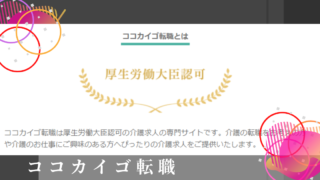Canva(キャンバ・キャンヴァ)とは画像作成ツールになります、ここで使用している物は全てCanvaにある物です
Canvaには別名称が多くあります、キャンバ・キャンヴァ・カンヴァなど言われております、正確には『キャンヴァ』らしいです
canvaの画像をスクリーンショットで持ってきています、あれこの画像を見たことあるなと言う人は全てCanvaで作ったものです
うちのトップページやアイキャッチも全てCanvaです。
簡単な物は3分です、かなり字を入れるアイキャッチは10分ぐらい掛かります。
Table of Contents
Canva(キャンバ・キャンヴァ)とは?
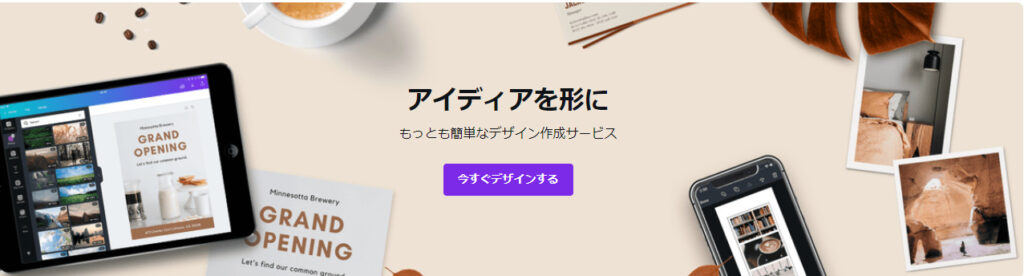
2013年にリリースされたCanvaは、世界中のユーザーが自由にデザインを作成して公開することを目的としたオンラインのデザイン公開ツール
ブログをやるならフォトショップより簡単に作れる画像作成ツールです。
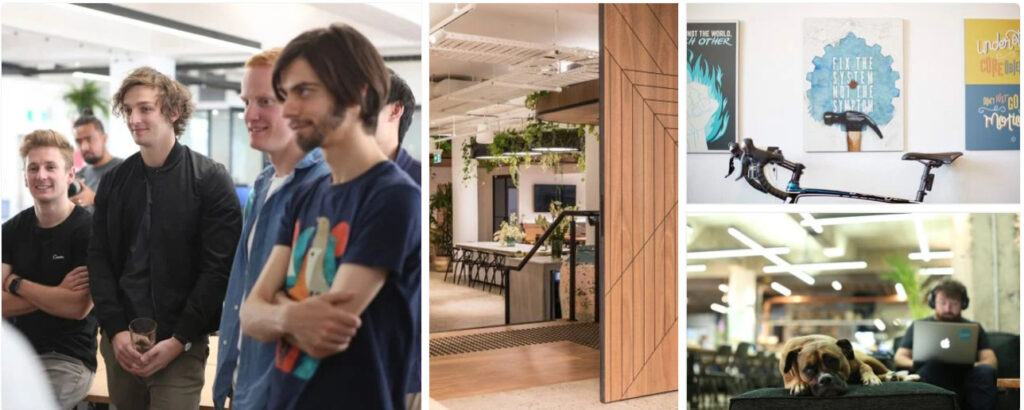
- 2013年
リリースされた年 - 5,000万以上
月間アクティブユーザー数 - 50億以上
これまでに作成されたデザインの数 - 190
Canvaが使用されている国の数 - 100
対応言語数 - 1,700名以上
社員
Canvaの価値観
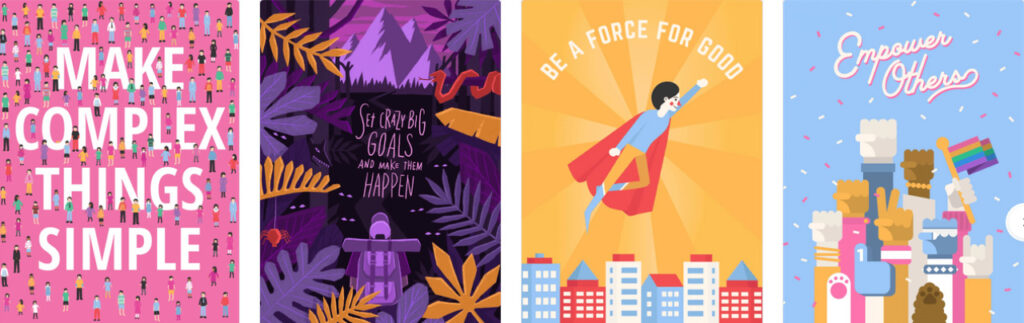
- 難しいことをシンプルにする
- 大きな目標を立ててやり遂げる
- 社会に貢献する
- 他の人の力になる
- 高い品質を追求する
- 人間として成長する
≫評価額4兆円突破「Canva」の34歳CEO、資産のほぼ全てを寄付へ
ブログやSNSで何で画像が必要か?
脳はテキスト(文章)よりも、ビジュアル(写真や画像)の方を6万倍も速く認知し、脳に送られる情報のうち90%は、目を通してインプットされる視覚情報(ビジュアル)
アイキャッチ画像
一番最初に入る画像、目にひかれた画像は承認率が向上しクリック率が増加します
文章だけで良いと言う人もいますが、大切なことを相手に伝えることは画像の方が認証が高まります
- 画像で人の目に留まる
- 流入アップする効果
- PVアップ
ほんの少しでアップする事が重要で、画像が増えた方がクリック率が多いとも言われております
記事内のイメージ画像:区切り
テキストだらけだと文章を読みづらい
その為、記事内の画像は「箸休め」と「区切り」を付ける為に入れる人が多いです
画像で一時期目が留まり、下の文章を読みやすくなります
図表、グラフ、箇条書き
図や表も目を止めやすい工夫です
こちらもグラフがあって、パーセンテージを入れるだけで簡単に表を作れます
Canvaの価値観

無料(永続0円)でも使えますが有料(年間12000円)だと簡単に色々な画像が作れます、私も2ヶ月無料で使ってましたが欲しいテンプレートや綺麗な画像が欲しくて有料にしました
- ブログ
- ツイッター
- フェイスブック
- インスタグラム
- ユーチューブ
- ピンタレスト
など副業にも最適で、自分で画像を作ったり、慣れた人はcanvaでココナラやランサーズでツイッターの画像を作ってる人もいます
最近ではインスタグラムで使える画像や動画を作る事も可能です、
私は、ブログ・ツイッター・ピンタレスト・インスタグラムで使用しています
それ以外でもマーケティングでも使用しています
- 広告
- 名刺
- パンフレット
- ビジネス
- グラフ・マインドマップ
- ポスターやロゴ
印刷製品・マーケティングにも使用しております、ブログをやっている人はグラフやマインドマップ使ってみたい人も多いと思います
基本無料・有料年間12000円は私は安いと思います、もともとフォトショップを使用しておりましたが「速度」「時間短縮」ではフォトショップ・イラストレーターよりも早いです
ブログを使って→ツイッター画像→インスタグラムで使用→ピンタレストでマネタイズするのが流れです
どのSNSを使用すると分かると思いますが
- ブログ・ツイッターは横長
- インスタグラムは正方形
- ピンタレストは縦長
になります
この3点を同時に使えるのはcanvaの良いところです、すでにインストールされているのでクリックするだけで簡単に作れるとこが良い。
あれはあれ、これはこれではなく、1つのソフトで出来るトータルコストの良いcanvaです
Canvaアイキャッチ作り方
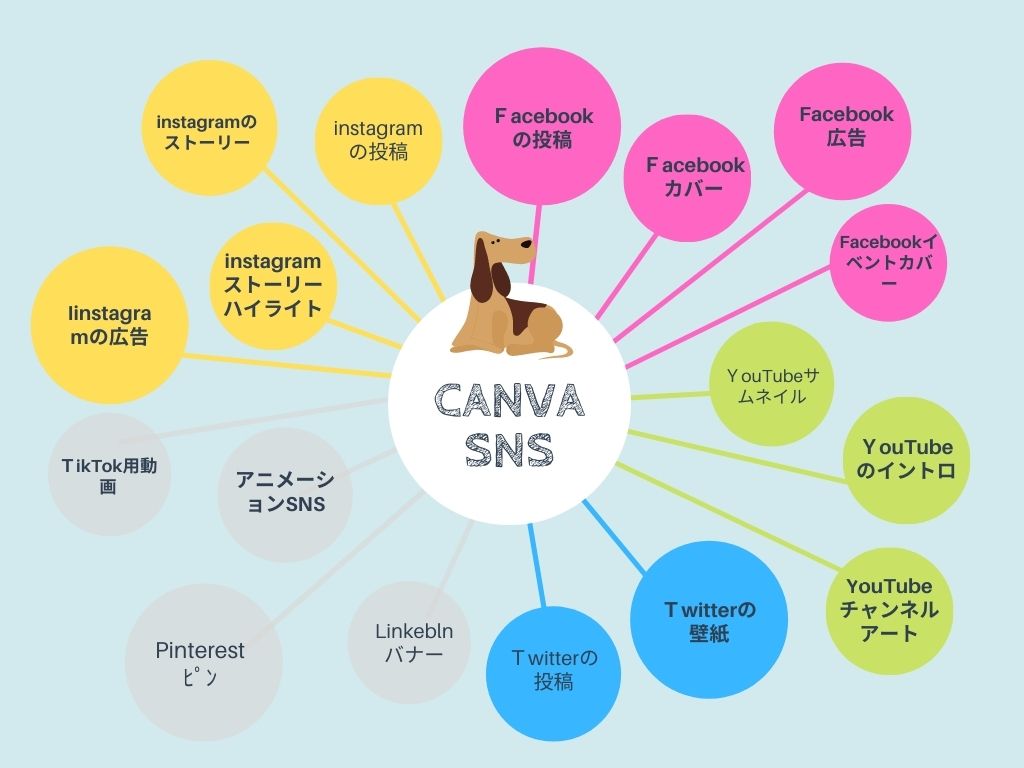
上の画像はCanvaで作るSNSテンプレートです、無料だとお金は掛かりますが有料だと全て画像が使えます、
ビジネスマンなら良くわかるマインドマップも入っております、
Canva使い方
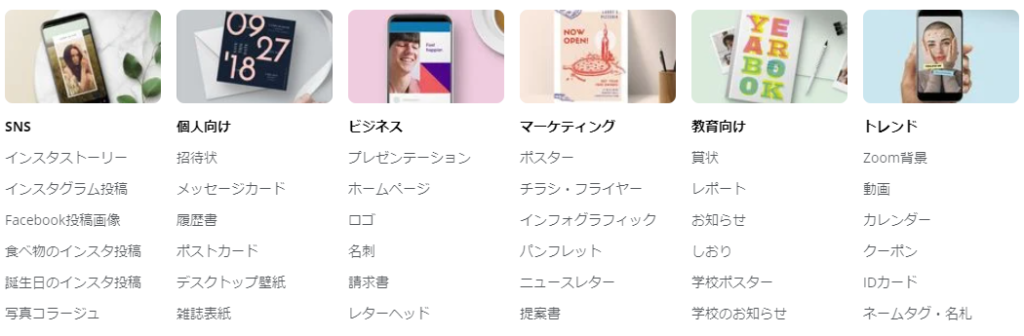
Canva(キャンヴァ)の使い方は色々あり私でも全てを対応できておりません
個人向けの招待状でもテンプレートが山ほどあって、お茶会や誕生日、結婚式でも4種類、パーティ招待、朝食やディナー・金婚式や展示会など様々なテンプレートがあり、そこから自分用の新しく作り事も可能です
最初は簡単にまずは登録して1個ずつ作っていくのが正解だと思います。
画像ダウンロードファイルの種類:Canva
私が使っている部分です、あくまで個人の感想なので人にはよっては使い方も違います。
- PNG:高品質な画像(ブログに使っています)
- JPG:高品質な画像(フォトショップへ移動する時)
- PDF:小さいファイルサイズ(書類を作成する時使ってます)
- SVG:ベクター画像(イラストレータへ移動)
- MP4動画:高画質動画(ブログでも結構使います)
- GIF:短いクリップ(図やイラスト向けです)
ブログを書くため、仕事で使うために使っています、私がCanvaを使っている時間は仕事も増やすと週10時間以上使ってます
Canva:無料ダウンロード

canvaはインストールは必要なく「ブラウザ」GoogleやYahoo!の中で画像作成が出来ます、CanvaのAndroidアプリやApp Storeなどもありますので色々出来ます、実際にはパソコンで使った方がやりやすいです。
※必要なのはインターネットにつなぐだけで出来ます。
>無料で使えますのでやってみましょう、3分で出来る画像作成です<
Canva:ログイン方法

GmailやTwitterがあればクリックするだけでログインに連携してくれます、IDやパスワードを打たなくても入れます
結構、小さいログイン方法ですがあると助かります。
Canvaは時間短縮・簡単テンプレート

デザインのベテランも初心者も、Canva Proで創造性と生産性をレベルアップできます。
コンテンツプランナー、ブランドキット、マジックリサイズ、背景リムーバなどの機能で時間を節約できるだけでなく、プレミアムフォント、写真、動画などのコレクションも豊富です。
時間を節約できるCanva Proの機能を利用しましょう
コンテンツプランナー- お気に入りのSNSプラットフォームのコンテンツを計画、作成し、投稿を予約できます。
ブランドキット- ロゴ、フォント、カラーを1か所に保存して便利に使用できます。マジックリサイズ- すばやく簡単にデザインの切り抜きとサイズ変更ができるツールがあります。
Canvaへ画像データ移動

他のデータや写真を取得した場合、ダウンロードをするのは面倒だと思います
canvsはドロップ&ドラッグ(デスクトップにある写真をクリック)してそのままcanvaに入れるだけで完了です
あとはデスクトップに出てる画像を「Ctrl」+「Shift」+「S」で画像(スクリーンショット)をクリックして、コピーして「Ctrl」+「V」で直接貼る事も可能です
背景リムーバ- 写真の背景を簡単に削除

無制限のコンテンツ- 7,500万点以上のプレミアム写真、アイコン、フォント、アニメーション、動画をデザインに使用できます。
フォルダーとストレージ- 無制限のフォルダーと100GBのストレージで動画、画像、デザインを整理できます。有料のCanvaProには100GBのストレージは画像だけなら山ほど入ります、特にブログ用だと特に問題りません
Canvaプラン・料金
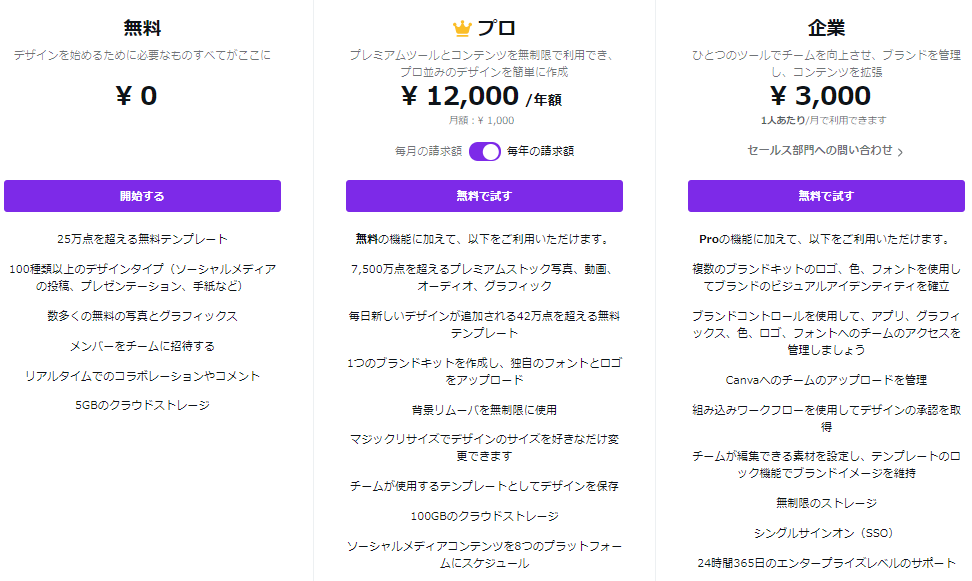
私はCanvaプロに入っています
- 年間:12000円
- 月額1ヶ月:1500円
私は年間で使用していますが月間1200円で画像取り放題はかなり楽です、特にプレミアム写真はプロが取っているので明るさや構成なども綺麗に取られているので使いやすいです。
Canvaの機能
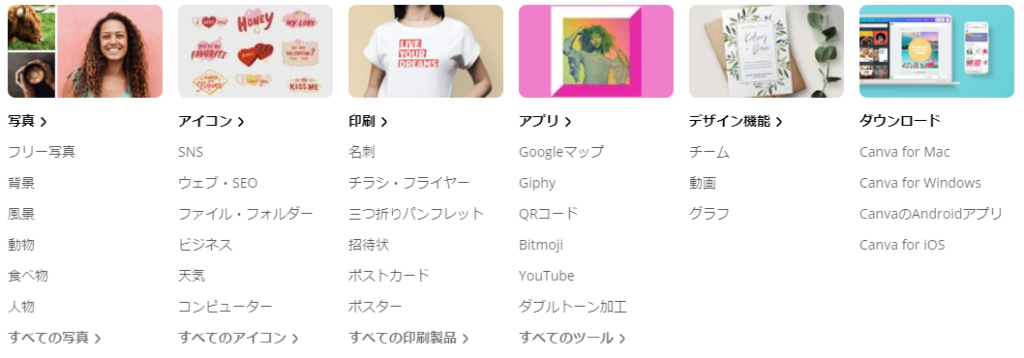
Canva(キャンヴァ)の機能は画像作成だけではなく7500万件以上の「画像データ」や「アイコン」、細かい印刷製品の作成、動画作成など数多くあります、私でも全ては使えませんが使いこなすには1年以上いると思います
canvaではデザイン・画像・作成・テンプレート・無料写真・有料プラン・canva使い方・機能・画面・データ 登録・利用方法・画像編集・画像素材・サイズ変更・アイコン作成・ブログ記事など作り事も可能です
特に画像データはアイキャッチで集客するものなので是非ご確認ください。
>無料で使えますのでやってみましょう、3分で出来る画像作成です<
canva口コミ・評判
よくあるご質問

Q:Canva Proは個人で使用できますか?
A:Canva Proは、個人にも、少数のメンバーがいるチームにも最適です。どんなにチームメンバーが多くても、Canvaをレベルアップさせて時間の節約に役立つさまざまな機能を活用できるようになります。マジックリサイズを使用してデザインを切り取ってサイズ変更したり、フォルダーに写真を整理したり、ブランドロゴ、カラー、フォントを保存したりすることも簡単です。
Q:Canva ProとCanva for Enterpriseの違いは?
A:Canva for Enterpriseは、大規模なチームを抱える組織、企業、フランチャイズ、販売店に最適です。Canva Proの生産性とスマートなデザイン機能に加えて、高度なコントロール機能を備えているため、大規模なチームが共同作業でブランドデザインを行い、パブリッシュすることができます。Canva for Enterpriseについて詳しくはこちら。
Q:トライアル中に他のチームメンバーを招待することはできますか?
A:Canva Proで、ブランドに参加して欲しいメンバーをお好きな人数だけ招待できます。トライアル中に請求が発生することはありません。Canva Proを使うと、チームの他のメンバーと共同作業をしたり、テンプレートやデザインアセットを共有したり、お互いの作品にコメントしたりすることが簡単にできます。
Q:非営利団体向けのプランはありますか?
A:非営利団体向けに無料で契約できるCanva Proがあります。今すぐお申込みください。
Q:学生や教師向けのプランはありますか?
A:Canva for Educationは、教室に合わせてカスタマイズされたCanvaのプレミアムバージョンです。対象となる幼稚園生から高校3年生までを担当する教師とその生徒は完全無料です。このサービスでは、何百万もの画像、フォント、グラフィック、ビデオ、アニメーション、教育用テンプレートなど、あらゆるプレミアム機能のメリットを提供しています。専用の教室スペースでは、生徒や教師を招待して、作品を共有、レビュー、管理することができます。また魅力的な課題を生徒と共有することができます。Google Classroom、Microsoft Teams、Remind、Canvas、Schoologyなど、あらゆる教室ツールとの統合が可能です。Canva for Educationにアクセスするには、教員資格の確認が必要となる場合がありますのでご注意ください。
Q:Canva Proを使用するには、どれくらい費用がかかりますか?
A:Canva Proは年払いの場合は¥ 12,000、または月払いの場合は¥ 1,500でご利用いただけます。
Q:無料トライアルの期間はどれぐらいですか?
A:Canva Proは30日間、無料でお試しいただけます。Canva Proのアカウントを有効化するには、クレジットカード情報を入力していただく必要があります。トライアル期間中はいつでもキャンセルでき、請求は発生しません。
Q:チームメンバーを追加したら、私のデザインはすべて公開されてしまいますか?
A:あなたのデザインは、メンバーと共有することを明示的に選択するか、デザインをチーム用のテンプレートとして保存しない限り、公開されることはありません。
Canva:公式ページ
Canva利用規約:プライバシポリシー
お問い合わせ:本契約に関するご質問がございましたら、support@canva.comまでお問い合わせください。
まとめ:Canvaのオススメ
こういう事も可能です、トップページをそのまま動画にしております、もちろん自動再生やループも出来ます
ブログを始める人には最適な画像作成です
Canvaはフォトショップやイラストレーターなどと違い勉強しなくても出来るソフトです、簡単に直感的に出来るので初心者にはまずここから始めたら安全です
>無料で使えますのでやってみましょう、3分で出来る画像作成です<

私は以前、会社が潰れそうだし危ないと思って転職するためにいっぱい考えました、転職する間に
そしたらコロナで逆に会社が平気になりました、その間にやった副業・プログラミングスクールで今の会社をいつでも辞められるようになりました。
まだ始めていない方は是非、やってみましょう
失敗8割・成功2割ですが1個当たればそれで将来生きて行けます。
Twitter(@jinji222:フォロー10000人)DMで教えることも出来ます。
| 私の副業始めた理由 | 副業オススメ8選 |
私が成功したメインは「ブログ」「せどり」「プログラミングスクール」になっております、「ブログの作り方を確認してください」
| レンタルサーバー:選び方 ≫初心者向けサーバーの選び方 ≫①Xサーバー:説明 |
| テーマ:選び方 ≫初心者向けブログテーマの選び方 ≫①JIN:初心者向け ≫②ストーク19:スマホ向け ≫③アフィンガー:アフィリエイト向け |
| やり方 ≫雑記ブログと特化ブログの作り方 |
| 備品・ソフト ≫画像AC写真・イラストAC ≫画像作成ソフト:Canva Pro ≫Twitter運用:SocialDog ≫検索順位チェックツールGRC |
アフィリエイト・googleアドセンス
|